Ang Sony Dualsense ay nakatayo bilang pinakamahusay na PS5 controller , salamat sa mga makabagong tampok nito, komportableng mahigpit na pagkakahawak, at disenyo ng ergonomiko, na nagpapaganda ng iyong karanasan sa paglalaro sa PlayStation 5 . Gayunpaman, ang pagkonekta nito sa pinakamahusay na mga PC sa paglalaro na ginamit upang maging mapaghamong, katulad ng sa Dualshock 4. Sa kabutihang palad, ang pagiging tugma ng PC ng DualSense ay makabuluhang napabuti, na ginagawa itong isa sa mga pinakamahusay na mga Controller ng PC . Galugarin natin kung gaano diretso na ikonekta ang iyong dualsense sa isang PC.

Mga item na kinakailangan upang ipares ang PS5 controller na may PC:
- Data-handa na USB-C cable
- Bluetooth adapter para sa PC
Ang pagkonekta sa iyong dualsense controller sa isang PC ay maaaring maging medyo nakakalito kung wala kang tamang kagamitan. Ang DualSense ay hindi kasama ang isang USB cable kapag binili nang hiwalay, at hindi lahat ng mga PC ay nilagyan ng Bluetooth. Upang matagumpay na ipares ang iyong DualSense sa iyong PC, kakailanganin mo ang isang USB-C cable na sumusuporta sa paglipat ng data. Ang mga cable na ito ay maaaring alinman sa C-to-C, kung ang iyong PC ay may USB-C port, o USB-C-to-A para sa tradisyonal na hugis-parihaba na USB port.
Kung ang iyong PC ay kulang sa Bluetooth, ang pagdaragdag nito ay simple. Maraming mga adaptor ng Bluetooth na magagamit, mula sa mga umaangkop sa isang slot ng PCIe sa mga nangangailangan lamang ng isang ekstrang USB port.

Ang aming nangungunang pick
Creative BT-W5 Bluetooth Transmitter
Paano Ipares ang PS5 Controller sa PC sa USB

- I -plug ang iyong napiling USB cable sa isang bukas na port sa iyong PC.
- Ikonekta ang kabilang dulo ng cable sa USB-C port sa iyong dualsense controller.
- Maghintay para makilala ng iyong Windows PC ang DualSense Controller bilang isang gamepad.
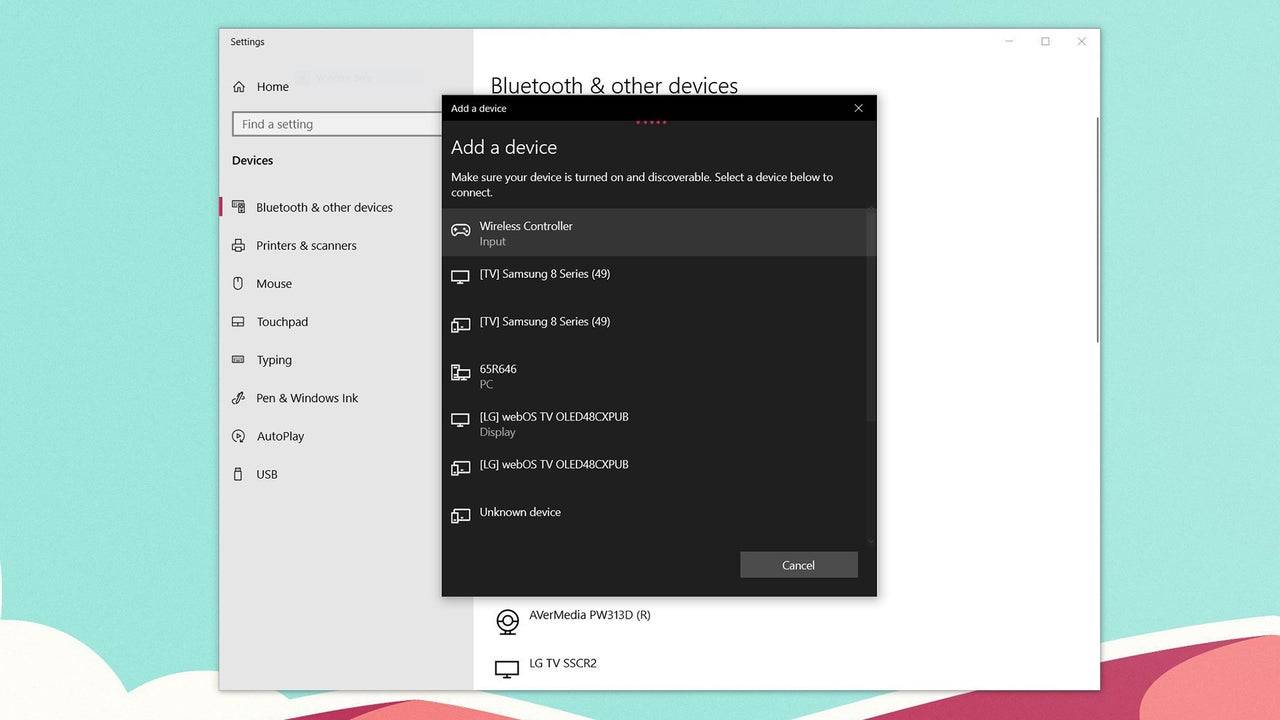
Paano Ipares ang PS5 DualSense Controller sa PC sa Bluetooth
- I -access ang mga setting ng Bluetooth ng iyong PC sa pamamagitan ng pagpindot sa Windows key, pag -type ng "Bluetooth", at pagpili ng ** Bluetooth at iba pang mga aparato ** mula sa menu.
- Mag -click sa ** Magdagdag ng Bluetooth o iba pang aparato **.
- Piliin ang ** Bluetooth ** sa pop-up window.
- Sa iyong DualSense controller (tiyakin na ito ay naka-disconnect at pinapagana), pindutin at hawakan ang pindutan ng PS at ang pindutan ng Lumikha (sa tabi ng D-pad) nang sabay-sabay hanggang sa ang light bar sa ilalim ng touchpad ay nagsisimulang kumikislap.
- Sa iyong PC, piliin ang iyong DualSense controller mula sa listahan ng mga magagamit na aparato ng Bluetooth.















